
Sommario:
- Passaggio 1: materiali
- Passaggio 2: collegamento di Esp866
- Passaggio 3: aggiunta della libreria Blynk
- Passaggio 4: modifica le impostazioni hardware dell'IDE
- Passaggio 5: scarica l'app Blynk per Android / IOS
- Passaggio 6: collegamenti finali
- Passaggio 7: parte meccanica
- Passaggio 8: meccanismo di avvio
- Passaggio 9: meccanismo di avvio Continua…
- Passaggio 10: configurare tutti insieme
- Autore John Day [email protected].
- Public 2024-01-30 10:02.
- Ultima modifica 2025-01-23 14:49.
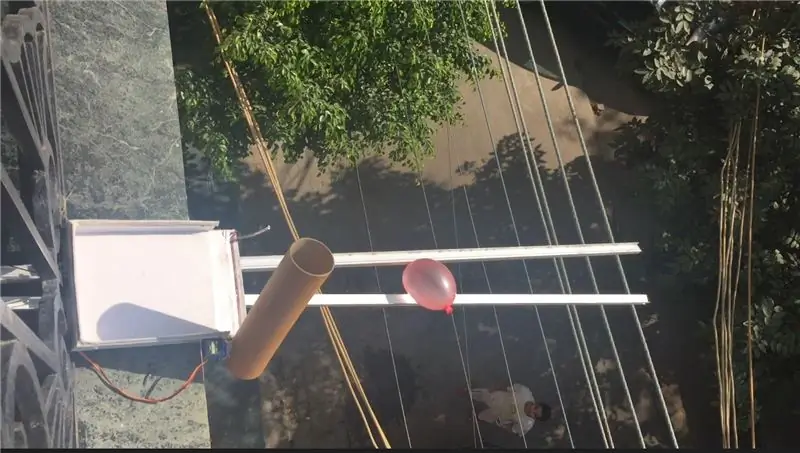
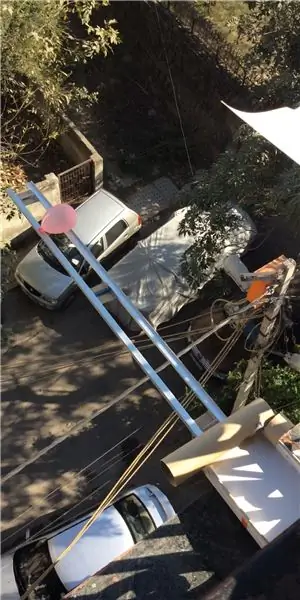
È divertente giocare con i palloncini d'acqua e sparare alle persone, ma poi che male succede che il ragazzo laggiù è in grado di vederti lanciarglielo addosso e si arrabbia, il che gli fa fare una bella chiacchierata con i tuoi genitori lamentandosi della tua marachella. Avendo questo problema con me stesso (come mi è successo in passato) ho pensato perché non utilizzare la tecnologia per superare il mio problema, che mi impediva di divertirmi! Quindi se anche tu vuoi divertirti come me, iniziamo a costruirlo…
Passaggio 1: materiali
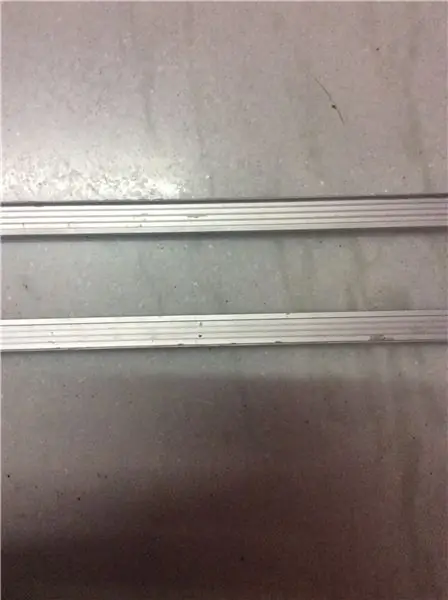

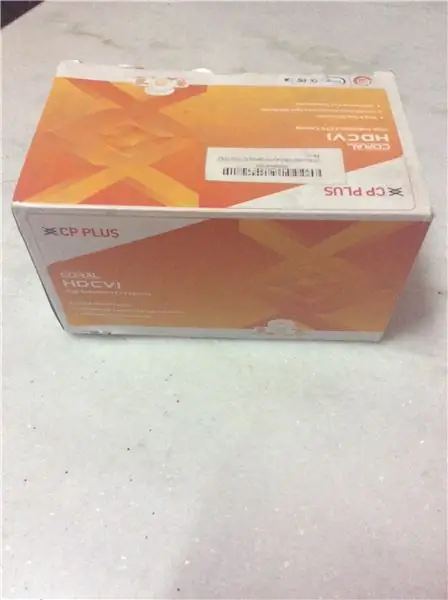
Hardware:-
. 2x barre di alluminio (lunghe circa 1,5 m). Una scatola di cartone. Un tubo di cartone. Modulo ESP8266. Tagliere/PCB. Dadi e bulloni. Nastro. striscia di metallo/cartone (a seconda della lunghezza del palloncino d'acqua, 5-6 cm circa). Etichette per zip. Convertitore da USB a TTL/modulo FTDI (per la programmazione di ESP8266). Servomotore
Software:-
*Collegamento IDE Arduino: https://www.arduino.cc/en/main/software*Collegamento alla libreria BLYNK più recente: https://github.com/blynkkk/blynk-library *Blynk_v0.3.4.zip https://github.com/blynkkk/blynk-library *pySerial link:
*Libreria blynk ESP8266:https://github.com/vshymanskyy/ITEADLIB_Arduino_W…
*App Blynk su iPhone o Android.
Passaggio 2: collegamento di Esp866
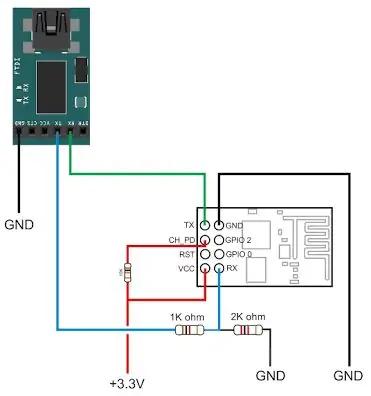
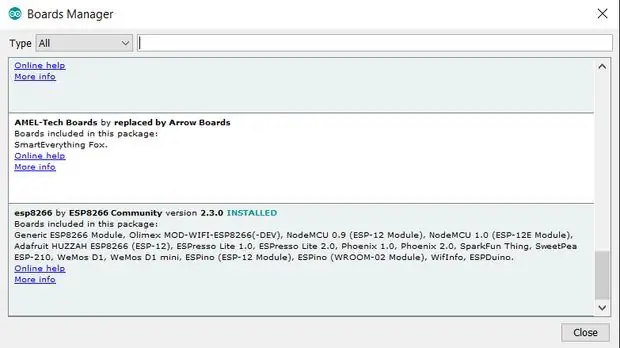

Collega esp866 a ftdi come mostrato nello schema sopra. Scarica e installa il software Arduino IDE. Una volta installato, esegui il software e nella barra dei menu in alto fai clic su File - Preferenze e vedrai un campo che dice URL di Gestione schede aggiuntive:. Copia e incolla questo in quel campo:
arduino.esp8266.com/stable/package_esp8266c… e fare clic su OK
Nella barra dei menu in alto fare clic su Strumenti - Scheda: - Boards Manager e scorrere verso il basso per verificare che ESP8266 di ESP8266 Community sia INSTALLATO. In tal caso, fai clic su Chiudi e ancora una volta vai su Strumenti - Scheda: - Boards Manager, e ora vedrai un gruppo di schede di tipo ESP8266 che puoi programmare utilizzando l'IDE di Arduino.
Passaggio 3: aggiunta della libreria Blynk
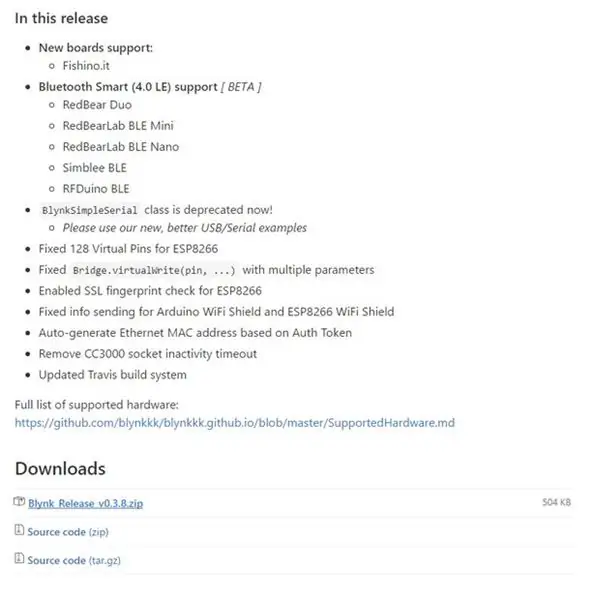
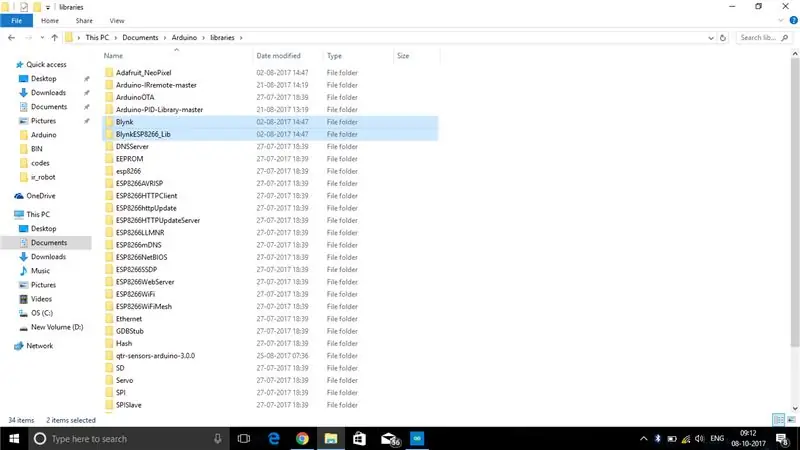
Scarica l'ultima libreria di rilascio di Blynk da GitHub in un luogo familiare come il tuo desktop (potrebbe essere scaricato nella cartella dei download). Fare clic con il pulsante destro del mouse sul file appena scaricato e selezionare Estrai tutto (se Estrai tutto non è disponibile, scarica e usa la versione di prova di Winzip per estrarre). Apri la cartella appena creata e copia il contenuto nella cartella Documents\Arduino\libraries. Dovrebbe assomigliare alle immagini sopra.
Passaggio 4: modifica le impostazioni hardware dell'IDE
Collega il tuo adattatore da USB a seriale al tuo computer, l'ESP-01 dovrebbe essere collegato ad esso.
Scarica il file ".ino" dello sketch allegato, quindi fai doppio clic su di esso e dovrebbe essere caricato nell'IDE di Arduino. Nell'IDE fai clic su Strumenti - Schede e scegli Modulo ESP8266 generico. Fai nuovamente clic su Strumenti - Porta e scegli la porta COM di ESP-01 che hai appena collegato al computer. (Nota che puoi scollegare e ricollegare l'adattatore per capire quale porta COM è) Ancora una volta fai clic su Strumenti - Velocità di caricamento e scegli 115200 o 9600. Devi modificare alcune cose nel codice dello schizzo, il "Token di autenticazione ", lo "ssid" e la "password" Il prossimo ti mostrerà dove ottenere il tuo "AUTH CODE"
Passaggio 5: scarica l'app Blynk per Android / IOS
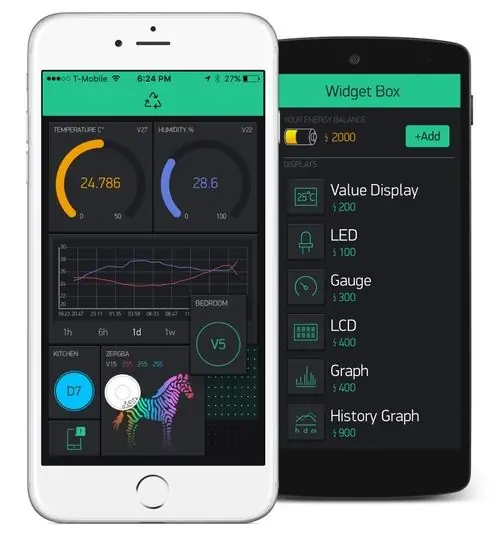
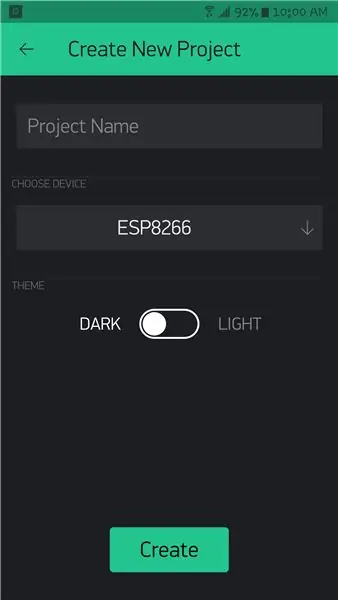
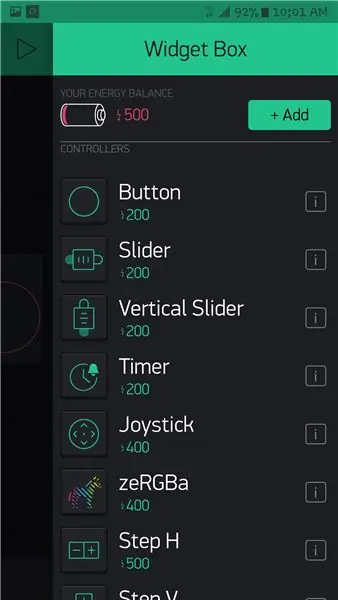
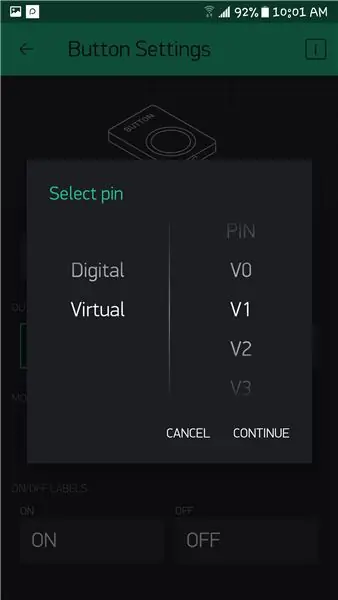
Ottieni l'app Blynk e il tuo token di autenticazionePer iniziare:
1. Scarica l'app Blynk: https://j.mp/blynk_Android o
2. Crea il tuo account e nomina il tuo nuovo progetto."Auth Token" ti verrà fornito quando selezioni un nuovo progetto.
3. Selezionare esp8266 sotto l'etichetta dei dispositivi.
4. Toccare l'icona '+' e aggiungere un pulsante. Quindi configuralo selezionando il pulsante virtuale 'V1'.
Passaggio 6: collegamenti finali
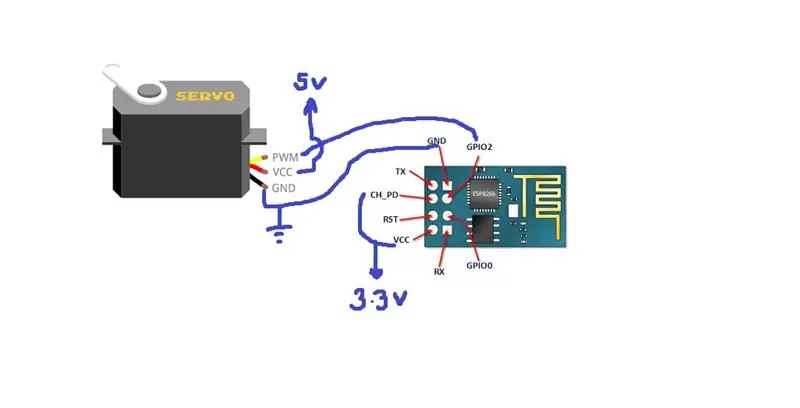
Collegare il servo e l'esp8266 secondo le connessioni mostrate sopra.
Passaggio 7: parte meccanica



Prendi delle barre di alluminio e pratica dei fori su ciascuna estremità per i bulloni. È inoltre necessario praticare dei fori alle estremità delle strisce di metallo. Attacca le strisce all'estremità delle barre, unendo le due barre con l'aiuto di dadi e bulloni. All'altra estremità attacca un lungo bullone verticalmente come mostrato.
Passaggio 8: meccanismo di avvio




Prendi il tubo di cartone e coprilo con del nastro adesivo. È stato fatto per evitare che si deteriori dall'acqua. Fare un foro per collegare il servo. Puoi usare dei fili per dargli un po' di forza.
Passaggio 9: meccanismo di avvio Continua…




Taglia il lato anteriore della scatola come mostrato. Coprilo bene con del nastro adesivo. Puoi attaccare dei bastoncini di gelato sul retro per dargli un po' di forza. Attaccare il servo sul lato della scatola. Dovrebbe finalmente apparire come nella foto. Ora collega il servo al circuito.
Passaggio 10: configurare tutti insieme


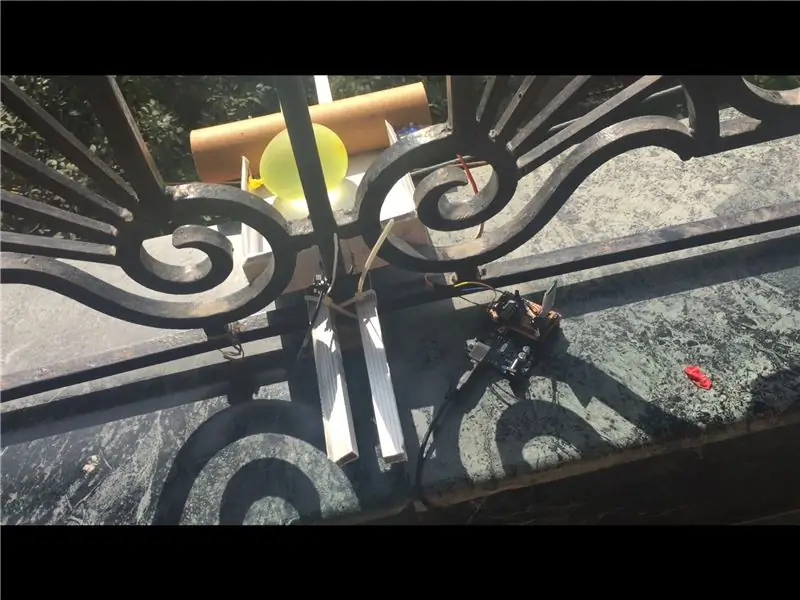
Metti il circuito all'interno della scatola. Attacca le barre di alluminio alle griglie aprendo un lato della striscia di metallo e poi richiudendola con dado e bullone. Metti il meccanismo di lancio sopra di esso e legalo alla griglia usando delle fascette. La configurazione dovrebbe essere finalmente simile a quella nella foto. Ora accendilo e divertiti!!!!
Consigliato:
Duck Launcher: 5 passaggi
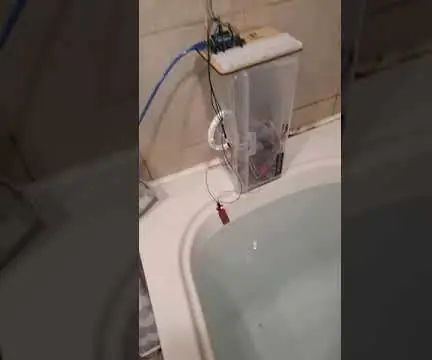
Duck Launcher: questo è il Duck Launcher che ho creato. Questo lanciatore di anatre lancia un'anatra quando la vasca da bagno è piena d'acqua e pronta per farti fare il bagno. Quando il sensore rileva che il livello dell'acqua raggiunge un punto, rilascerà l'anatra di gomma. Questa gomma d
Come installare il Robo Recall Mod Kit (2019 Launcher): 4 passaggi

Come installare il Robo Recall Mod Kit (2019 Launcher): con il rilascio di Epic Games Store e l'impatto di giochi come Fortnite, il launcher di Epic Games ha apportato alcuni grandi cambiamenti nel 2018 e nel 2019. Mentre ci sono ancora facilmente categorie selezionabili per lo sviluppo normale (usando la base un
Easy IOT – Hub sensore RF controllato da app per dispositivi IOT a medio raggio: 4 passaggi

Easy IOT – Hub di sensori RF controllato da app per dispositivi IOT a medio raggio: in questa serie di tutorial, costruiremo una rete di dispositivi che possono essere controllati tramite un collegamento radio da un dispositivo hub centrale. Il vantaggio di utilizzare una connessione radio seriale a 433 MHz invece di WIFI o Bluetooth è la portata molto più ampia (con un buon
Super Launcher: 10 passaggi

Super Launcher: Super Launcher è un lanciatore indossabile che consente agli utenti di lanciare la lama. Il lanciatore è costituito da una base che contiene i motori e la lama, tre motori (micro servo) - uno per rilasciare l'elastico per spingere la lama, gli altri due sono collegati
Marshmallow Launcher attivato dal sorriso: 4 passaggi (con immagini)

Lanciatore di marshmallow attivato dal sorriso: vuoi incoraggiare ospiti, colleghi, amici e familiari a essere felici? Hai bisogno di un lanciatore di marshmallow attivato dal sorriso. Il Raspberry Pi alimentato da "SAML" rileva un sorriso e poi lancia un marshmallow contro di esso: la felicità ripaga
